3ds Max はシステムのグラフィック カードに大きく依存しているため、3ds Max の使用時に発生する問題の多くはビデオ関連のものになります。たとえば、パフォーマンスの低下、リフレッシュの遅延、ユーザ インタフェースの矛盾などの問題があります。
問題と解決策
ほとんどのグラフィック関連の問題は、次のいずれかの理由で発生します。
- グラフィック カードがシステム要件を満たしません。
- 現在設定されているドライバがグラフィック カードに適合していない。「ダイアログ ボックスを開いたりドラッグしたりするときの応答性が悪い」を参照してください。
ここでは、追加の考慮事項をいくつか示します。
Direct3D の初期化に失敗したというメッセージ
ビデオ カード ドライバのアップデートが必要な可能性があります。ビデオ カードの製造元の Web サイトを確認するか、製造元に直接連絡して、お使いのビデオ カードが DirectX をサポートしているかどうかを確認してください。
Direct3D からメモリの警告メッセージが通知される
Direct3D ドライバを使用するように 3ds Max を設定した場合、3ds Max を起動するときにメモリの警告メッセージが表示されることがあります。

この警告が表示されるのは通常、グラフィック カードのビデオ メモリに大きな負荷のかかるプログラムをいくつか実行している場合です。特に、3ds Max ウィンドウが最大化されている場合は警告が表示される可能性が高まります。
次の方法を使えば、この警告メッセージの表示を簡単に抑止できます。
- 3ds Max と一緒に実行しているプログラムをいくつか終了します。
- 3ds Max ウィンドウのサイズを縮小します。
- 3ds Max を再設定して、別のディスプレイ ドライバを使用します。
デュアル モニタ設定
多くのボード製造元は、マルチモニタ 設定をサポートするグラフィック カードを製造しています。これらのカードは、2 つのモニタ ポートを組み込んだ「デュアル ヘッド」または「マルチ ヘッド」のようなハードウェア機能を提供します。製造元によっては、デュアル設定を実現するために、システム ディスプレイを「ワイド」モードに設定できるビデオ ドライバを採用しています。
モニタが 2 つある場合、Windows ではそれらのモニタをプライマリおよびセカンダリとして設定できます。詳細は、使用している Windows のバージョンによって異なります。
複数モニタへのスパン
3ds Max の起動時、ユーザ インタフェースは両方のモニタにスパンされます。一方の画面のプログラムを確認できるように、もう一方の画面に合わせてプログラムのサイズを定期的に変更していることがあります。
これは通常、両方のモニタを「ワイド」モードの単一のモニタとして設定できるシステムでは、問題になります。グラフィック カードの製造元のドライバとともにロードされるユーティリティ ソフトウェアには、プログラムをディスプレイの領域全体に合わせて開く機能がある可能性があります。この機能をオフにすると、プログラムは終了時の位置に、終了時のサイズで開くようになります。
ビューポートの透明度
3ds Max の起動後、ユーザ インタフェースは表示されるものの、各ビューポートからシステム デスクトップが透けて見えることがあります。通常、この問題は、現在使用しているグラフィック カードが OpenGL や Direct3D を完全にサポートしていないのに、ディスプレイ設定を OpenGL または Direct3D に設定している場合に発生します。
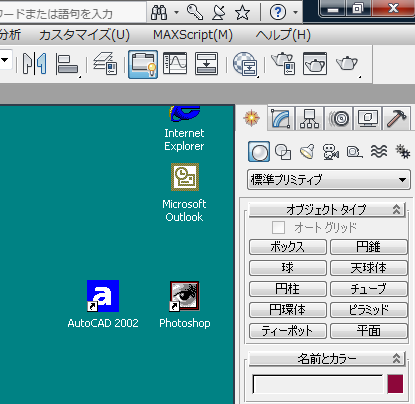
Direct3D 用に設定している場合、問題の発生時に「Direct3D の初期化に失敗しました」というメッセージが表示されます。